Situatie
Pe Windows 10, cand vrei sa conectezi un drive intern sau extern la computerul tau, acesta isi va atribui automat o litera pentru a identifica partitia logica a driver-ului. Litera driver-ului sau a device-ului poate fi orice litera din alfabet, cu exceptia literei C, care este rezervata driver-ului principal care contine Sistemul de operare.
Chiar daca assignarea se face automat, de obicei, se poate intampla ca Windows 10 sa incerce sa atribuie o litera care este deja folosita, existand riscul ca noul drive sa nu apara in File Explorer. Daca intampini aceasta problema, sau pur si simplu vrei sa schimbi litera driver-ului din orice alt motiv, Windows 10 ofera multiple variante prin care poti face acest lucru.
In acest ghid, vei invata cum sa schimbi litera driver-ului folosind PowerShell.
Solutie
Pasi de urmat
Apasati pe Start.
Cautati Windows PowerShell, click dreapta pe rezultat si apasati pe Run as Administrator.
Introduceti comanda urmatoare pentru a identifica Hard drive-ul caruia vreti sa ii schimbati litera si apasati Enter:
- Get-Disk
Introduceti urmatoarea comanda pentru a atribui sau a schimba litera driver-ului respectiv si apasati enter:
- Get-Partition -DiskNumber 1
- | Set-Partition –
- NewDriveLetter G
In comanda aceasta, fiti siguri ca ati schimbat 1 cu nr. disk-ului pe care doriti sa il schimbati, si G cu litera pe care vreti sa o atribuiti.

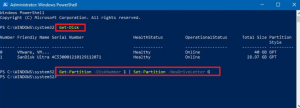
Leave A Comment?